事象
パスワードを何度も間違えると、以下のメッセージが表示され Windowsにログオンできなくなります。
ログオンの試行とパスワード変更の試行が何回もされたので、セキュリティを保護するため、ユーザーアカウントはロックされました。しばらく待ってからやり直すか、またはシステム管理者かテクニカルサポートに問い合わせてください。
解説
ログオンに何度も失敗した場合、アカウントロックするように設定されているのが原因です。
これは アカウント ロックアウトのポリシー に定義されています。
「何度も」というあいまいな書き方をしましたが、何回ログインに失敗したらロックアウトするかを自由に設定することができます。
下記の例では アカウントロックアウトのしきい値 が 「3回」に設定されています。
※サーバーがドメインに参加してる場合は、ドメインのポリシーで上書きされることがあるため、サーバー単体で設定できないことがあります。
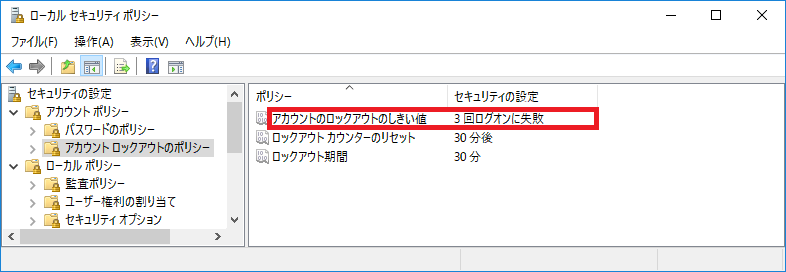
※参考:「ローカル セキュリティ ポリシー」の開き方
ロックアウトされたらどうすれば良いか
以下3パターンあります。
- ロックアウト期間が経過するのを待つ
- 管理者に連絡してロックアウトを解除してもらう
- 自分でロックアウトを解除する
順番に解説します。
1. ロックアウト期間が経過するのを待つ
実はアカウントロックされも時間が解決してくれることが多いです。
デフォルトのロックアウト期間は30分ですが、これも管理者が決めることができます。
※ロックアウト期間を無期限にすることもできるので、この場合はいくら待っても解決しません。
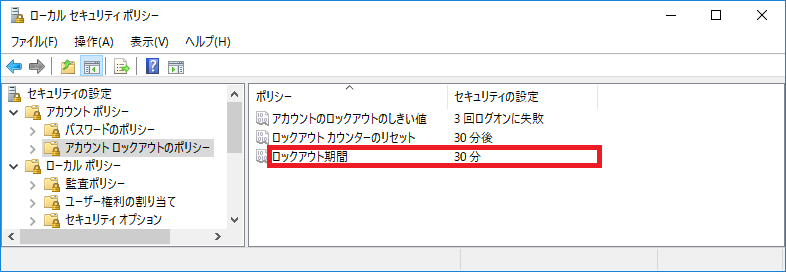
2. 管理者に連絡してロックアウトを解除してもらう
情報システム部などに 「パスワードを何度か間違えてしまって、アカウントロックされてしまいました」と連絡しましょう。その際は以下のメッセージも伝えと話が早いです。
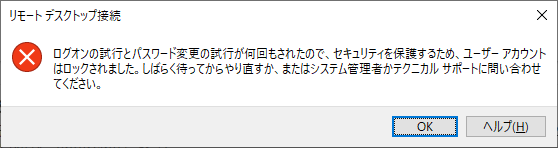
3. 自分でロックアウトを解除する
自分が管理者であれば、もちろん自分で解除してください。
以下の手順はロックアウトされたユーザーがローカルユーザーの場合です。ドメインユーザーの場合は手順が異なります。
1. アカウントロックされていない別の管理ユーザーでサーバーにログインする。
2.「ローカルユーザーとグループ」を起動する。
※参考:「ローカルユーザーとグループ」の開き方
3. アカウントロックを解除したユーザーをクリックする。
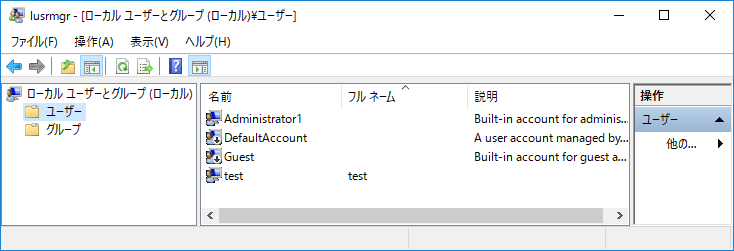
4. 「アカウントのロックアウト」のチェックを外します。
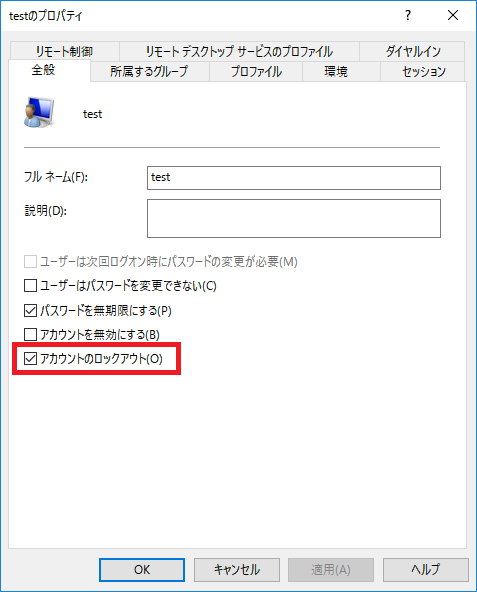
以上。



コメント